Tutorial kali ini sangatlah mudah, untuk menambahkan rasengan Anda tidak
perlu berlatih keras untuk mengontrol kekuatan cakura Anda dan berlatih
bersama Jiraiya. hehe bercanda2 XD
Berikut Cara Menambahkan Efek Rasengan di Foto :
Langkah 1 :
Download Gambar Rasengan di bawah ini.
Langkah 2 :
Buka Adobe Photohop. Lalu Open [Ctrl+O] gambar yang akan di edit dan gambar rasengan tadi.
Disini saya menggunakan foto yang sudah di ganti background. Silahkan baca Cara Mengganti Background Foto.
Langkah 3 :
Masuk ke Gambar Rasengan. Lalu Gunakan Move Tool, tarik / drag gambar
rasengan tadi dan arahkan ke gambar foto yang akan di edit.
Jika bingung cara menarik / drag gambar bisa baca dulu Cara Drag Gambar ke Gambar Lain
Langkah 4 :
Tempatkan rasengan tadi di tempat yang Anda inginkan. Lalu atur ukuran dengan menekan [Ctrl+T]
Langkah 5 :
Sekarang akan mengatur pencahayaan pada tangan. Buat Layer Baru. Lalu
gunakan Brush Tool. Kemudian atur warnanya sesuai keinginan, disini saya
mengaturnya dengan warna #3ca4ef
Lihat Gambar :
Langkah 6 :
Warnai daerah sekitar telapak tangan dengan menggunakan Brush Tool tadi. Lihat Gambar sebelum dan sesudah di warnai :
Langkah 7 :
Atur penempatan Layer menjadi seperti berikut. Lalu ttempatkan pada
Layer 2. Kemudian atur Capacity Menjadi 50% dan Layer menjadi Hue. :
Langkah 8 :
Save Gambar dengan format JPG.
Selesai, berikut adalah hasilnya :
Selamat Mencoba ! :)




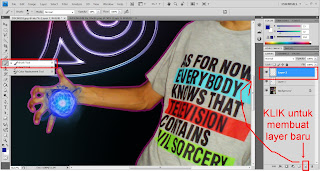

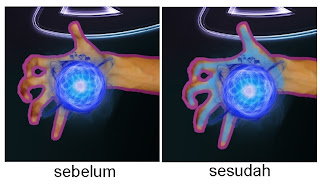



Tidak ada komentar:
Posting Komentar